* 主体类型
* 企业名称
* 信用代码
* 所在行业
* 企业规模
* 所在职位
* 姓名
* 所在行业
* 学历
* 工作性质
请先选择行业
您还可以选择以下福利:
行业福利,领完即止!

下载app免费领取会员


来源丨益埃毕杯2016年全国大学生Revit作品大赛技术支持组
关于Revit中模型填充图案线与门(窗)构建对齐及标注的方法
在使用对齐命令之前,有时会遇到如下图情况

出现模型填充图案线直接与窗构建重叠的情况

在上述情况下,自然很难达到如下图所示效果(门构建与模型填充图案线对齐)

上述问题的简易解决方法如下:
1.对于这种情况:

发现问题在于对于玻璃的窗材质也使用了表面填充图案(乍眼一看,发现重叠的还挺匀称的)
2.关于将门构建与模型填充图案线对齐步骤

将砌砖或瓷砖(用模型填充图案线表示)与图元(如墙或窗口边缘)对齐时,使用以下步骤。
1.单击对齐命令。
2.单击要与模型填充图案线对齐的图元上的线。
3.将光标放置在具有模型填充图案的图元上。
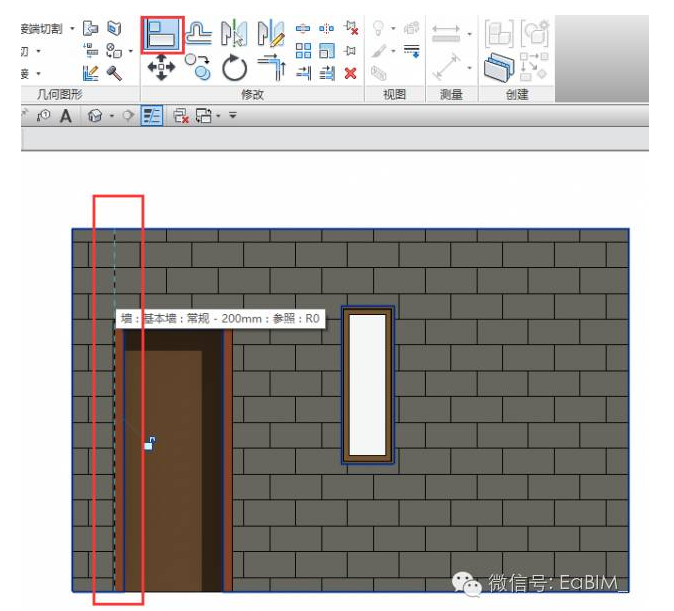
4.单击可将造型操纵柄选作对齐参照。
注意:查看状态栏以确认高亮显示造型操纵柄。如果所需的填充图案线未高亮显示,将光标移近这条线并按Tab键直至该线高亮显示。
最终可达到如下图所示效果:(与门对齐的表面填充图案)
3.对于模型填充图案线的尺寸标注:
我们可直接使用尺寸标注测量模型填充图案线和其他参照点之间的距离。
在标记尺寸时;首先将光标放置在模型填充图案上:光标会捕捉到填充图案线,所捕捉的是一个参照点。再将光标移向其他填充图案线,并按Tab键选择另一个参照点。
本文版权归腿腿教学网及原创作者所有,未经授权,谢绝转载。

- Revit技巧 | 如何在Revit中加载标高族符号
- Revit技巧 | Revit教程:如何在楼板上进行开洞操作
- Revit技巧 | 如何应用Revit软件将幕墙嵌板修改为任意墙类型?
- Revit技巧 | revit怎么放停车位?Dynamo在停车位族编号的技术应用教程
- Revit技巧 | Revit平面区域的作用是什么?一分钟学会revit平面区域的设定
- Revit技巧 | Revit是个怎样的平台?Revit结合了哪些软件的功能?
- Revit技巧 | Revit中导入CAD进行建模的步骤
- Revit技巧 | Revit如何创建不基于主体但有坡度栏杆?
- Revit技巧 | 如何来避免在Revit运行大项目性能不良问题?
- Revit技巧 | 连接Revit墙体的方法
相关下载

















































